Oglas
iTunes je jedan od onih programa koje mnogi od nas vole mrziti. Kad to dobro funkcionira, u redu je, ali kada stvari pođu po zlu, može postati spektakularno loše. I to brzo. Jeste li ikad naišli na problem za iTunes zbog kojeg ste potražili potragu za internetom i Apple forumima? Sumnjam da ima iTunes korisnika koji nisu provodili vrijeme radeći upravo to.
Dakle, danas ćemo pogledati neke od najboljih iTunes savjeta za rješavanje problema i trikove kako brzo riješiti većinu problema. Prolazimo kroz najbrže načine da se iTunes postavke ponovno normalno ponašaju.
Bez obzira koristite li XP, Vista, Windows 7 ili Mac, ti isti savjeti pomoći će vam da riješite problem iTunes (u redu, korisnici Mac računala neka se otpuštaju malo prije nego korisnici računala). Predmeti se mogu nalaziti na malo drugačijim mjestima ili se nazivaju nešto drugačijim stvarima, ali suština je u osnovi ista.
Evo najboljih ideja za rješavanje problema s iTunes na najučinkovitiji, najmanje bolan redoslijed. Vidi Podrška za Apple iTunes stranice za preciznije upute za vaš određeni uređaj.
Prvo izradite sigurnosnu kopiju!
Prije nego što počnete da se zabrljate s iTunesom, napravite brzu sigurnosnu kopiju cijele mape knjižnice (posebno datoteke .xml i .itl). U novijim verzijama iTunesa (9.2), postoji sigurnosna kopija koju možete upotrijebiti tako da odete Datoteka> Biblioteka> "Izrada sigurnosnih kopija na disku". To će također stvoriti sigurnosnu kopiju bilo koje glazbe koju ste preuzeli iz iTunes trgovine.
1. Je li to vaš iPod ili iPhone?
Nažalost, puno problema s iTunesom događa se kada pokušavate koristiti iTunes s iPodom ili iPhoneom. Neki od najboljih načina uklanjanja problema za ove probleme uključuju resetiranje ili ponovno podizanje sustava vaš iPod / iPhone uređaj ili ažuriranje firmware za uređaj - a sve se razlikuje za svaki uređaj, pa pogledajte Appleove stranice za podršku. Ako imate sreće, to možete popraviti nadogradnjom iTunes-a.
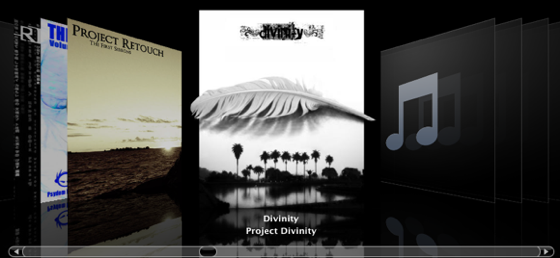
2. Instalira li se iTunes ili Quicktime?
Moguće je da su vaše instalacije neispravne ili ih treba ažurirati:
- Ponovno instaliranje iTunes i Quicktime. Ovo će ispraviti pogreške i osigurati vam najnoviju verziju.
- Moguće je izbrisati Quicktime (Quicktime ponekad utječe na reprodukciju video i audio zapisa).
3. Je li to vaš antivirusni softver ili Internet?
Pokušajte s ovim koracima (ponovo provjerite iTunes nakon svakog koraka da biste vidjeli radi li sada):
- Odspojite računalo s interneta.
- Provjerite viruse. Uklonite ako je potrebno.
- Ažurirajte / uklonite softver za zaštitu od virusa i definicije virusa.
- Onemogućite softver za filtriranje interneta.
4. Je li to vaša iTunes knjižnica ili račun?
Pokušajte:
- Stvorite novu biblioteku (držanjem pritisnute Shift prilikom otvaranja iTunes ili pomicanjem stare knjižnice prije nego što otvorite iTunes).
- Ako nova knjižnica funkcionira, možda ćete trebati uvoziti staru biblioteku ili ponovno stvoriti staru. Polako dodajte datoteke da biste vidjeli je li problem s pojedinačnom datotekom.
- Stvorite novi korisnički račun i pokrenite iTunes tamo (pogledajte je li pokvaren samo za vaš račun).
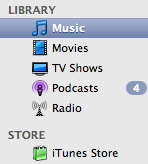
5. Samo video / audio problemi? Omogući najveću postavku
Kroz iTunes dokumentaciju za rješavanje problema s video i audio problemima nalazi se jedna ponavljajuća tema: omogućiti najvišu postavku.
Uđite u postavke zvuka ili videa i postavite stvari na maksimalno hardversko ubrzanje, maksimalnu rezoluciju zaslona, omogućite 3D video itd. Pravilo palca, "pojačajte".
6. Provjerite vaše dodatke
Uklonite sve svoje iTunes dodaci treće strane 13 Addoni iTunes korisnici trebaju znati Čitaj više .
7. To bi moglo biti DirectX
Ako koristite Windows (pogotovo XP, 2000 Vista ili Windows 7) i imate problema sa videozapisom, pokušajte ažurirati DirectX ili onemogućiti DirectX u Quicktime (umjesto toga promijenite ga u sigurni način rada GDI).
8. Provjerite svoju iTunes konfiguraciju
Zatvorite iTunes. Premjestite datoteku koju testirate na sigurno mjesto. Ponovo pokrenite iTunes. Zamijenite datoteku ako to nije pomoglo.
- Privremeno uklonite iTunes datoteke s preferencijama (isprobajte svaku datoteku pojedinačno premještajući je drugdje i pokrenite iTunes).
- Uklonite iTunes konfiguracijske datoteke (izbrišite datoteku "SC Info.sidb").
Datoteke za postavke za Windows Vista i 7 živi ovdje:
C: \ Korisnici \ korisničko ime \ App \ Podaci \ Local \ Apple Computer \ iTunes. C: \ Korisnici \ korisničko ime \ App \ Podaci \ Roaming \ Apple Computer \ iTunes
U operacijskim sustavima Windows XP i 2000 iTunes datoteke datoteka ovdje su:
C: \ Dokumenti i postavke \ korisničko ime \ Podaci aplikacije \ Apple Computer \ iTunes. C: \ Dokumenti i postavke \ korisničko ime \ Lokalne postavke \ Podaci aplikacije \ Apple Computer \ iTunes
U Windows XP i 2000 iTunes konfiguracijske datoteke su tu:
C: \ Dokumenti i postavke \ Svi korisnici \ Podaci aplikacije \ Apple Computer \ iTunes \ SC Info
Izbrišite datoteku "SC Info.sidb" i ponovno pokrenite iTunes.
9. Označite Provjere konfliktnih procesa
Krenite kroz popis trenutačnih procesa, onemogućujući stvari uzastopno da biste vidjeli možete li utvrditi problem.
Evo Appleova vodiča za korištenje MSCONFIG-a za provjeru procesa u sukobu s iTunesima u sustavu Windows Vista i Windows 7.
10. Ažurirajte upravljačke programe za računala
Pogledajte posebno zvučne kartice i video kartice i provjerite ima li dostupnih ažuriranja.

Postoji nekoliko stvari koje mogu poći po zlu s iTunesom i točne pojedinosti o koracima koje trebate poduzeti uvijek će biti specifičan za uređaj, ali ovo su opće ideje za rješavanje problema koje će vam dati rezultate brzo.
Ako nijedan od ovdje opisanih savjeta za rješavanje problema s itunesom nije radio, a sada ste malo preko iTunes-a, možete isprobati Songbird i mnogo načina za sinkronizaciju iPod 6 načina za sinkronizaciju vašeg iPod-a na računalo bez iTunesa Čitaj više i iPhone 5 načina za sinkronizaciju glazbe na iPhone bez iTunesaNemojte se hrvati s iTunesom da biste dobili glazbu na svoj iPhone, umjesto toga upotrijebite jednu od ovih alternativnih metoda i načina rješavanja. Čitaj više bez iTunesa.
Sretno!
Ange je diplomirana studentica internetskih studija i novinarstva koja obožava rad na mreži, pisanje i društvene mreže.